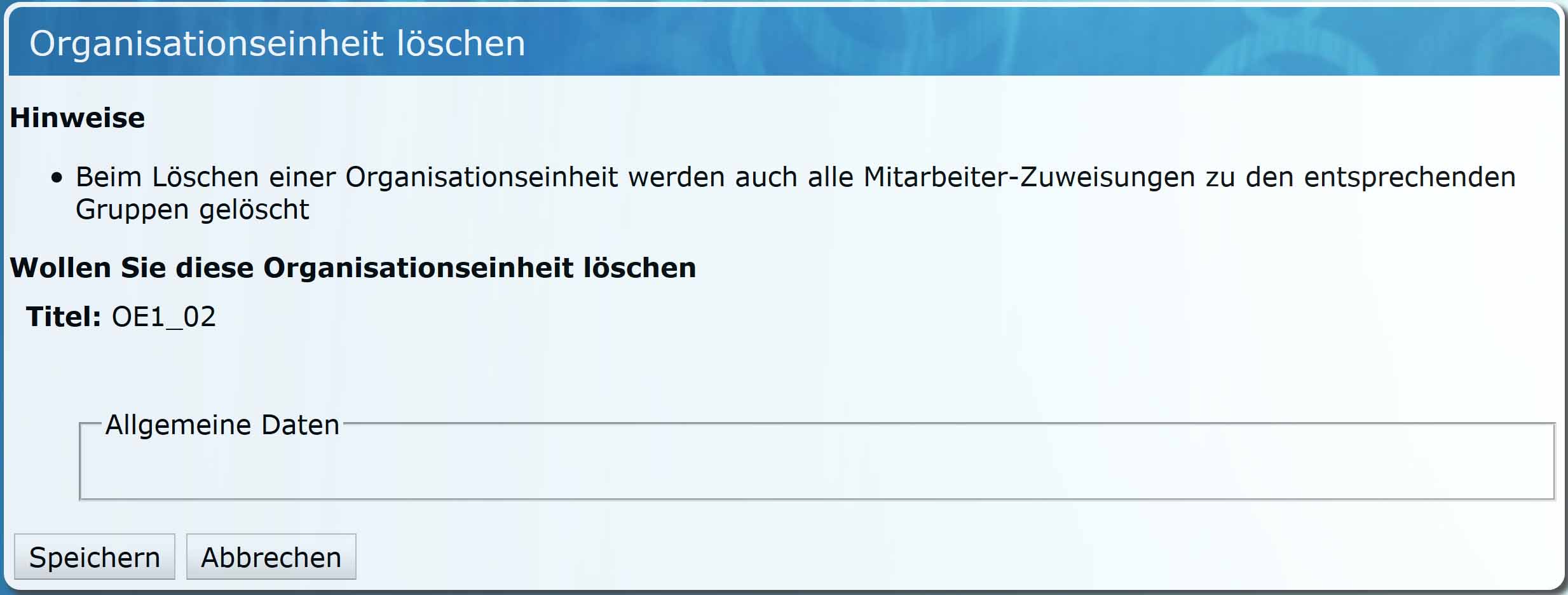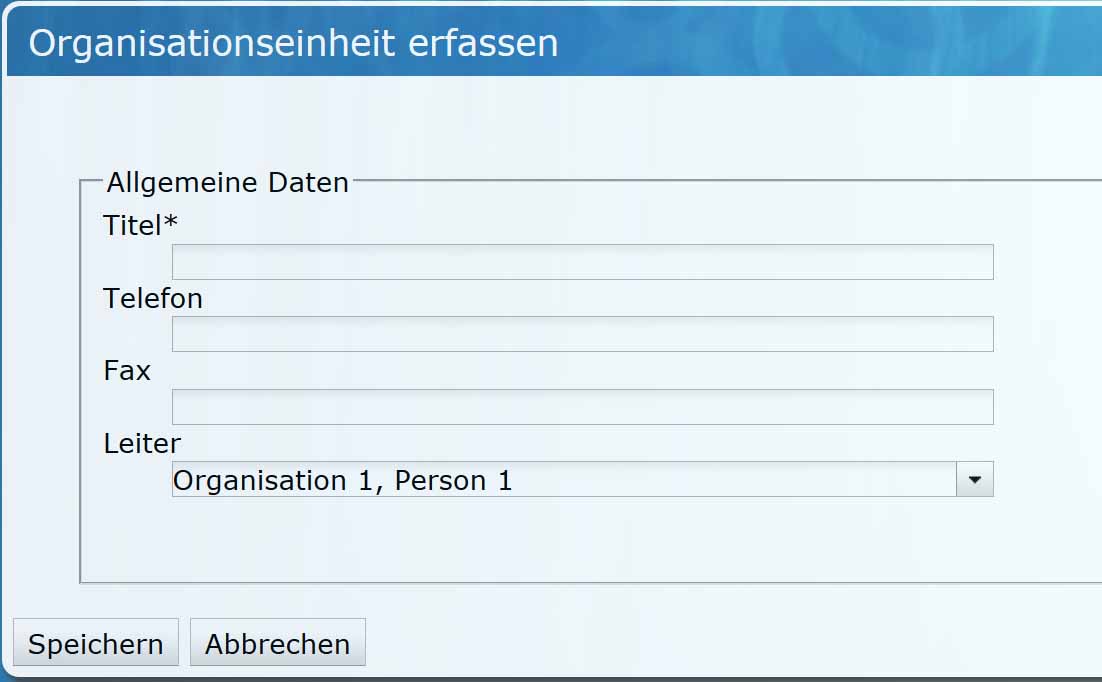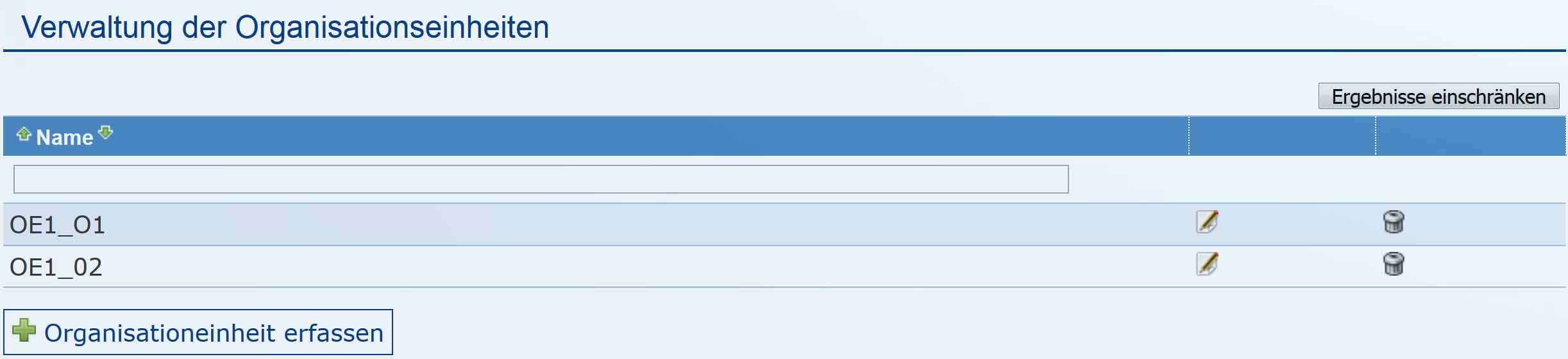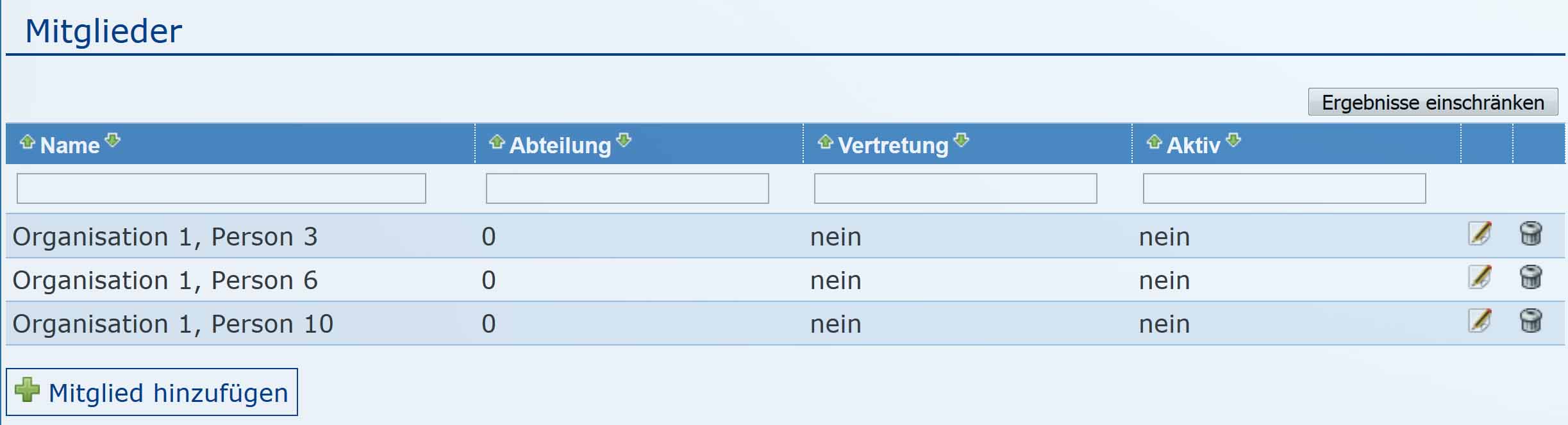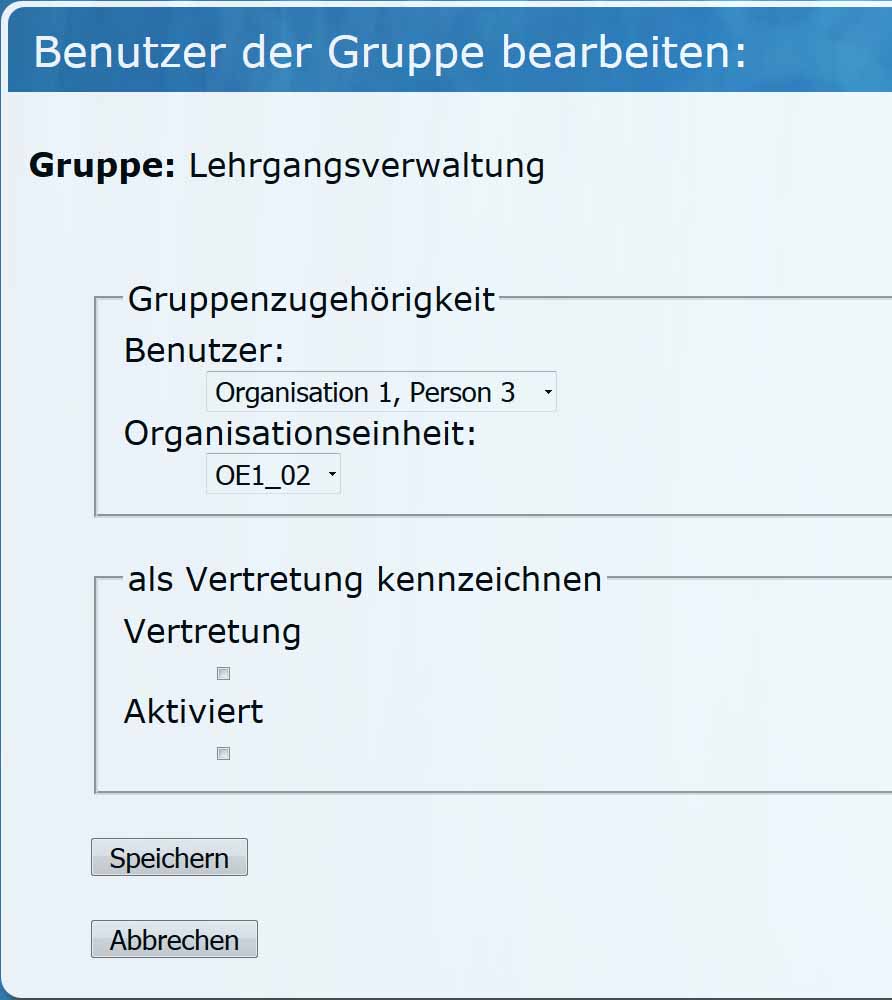Organisationseinheit einrichten
In diesem Kapitel wird das Anlegen, Bearbeiten und Löschen von Organisationseinheiten vorgestellt.
Das Anlegen von Organisationseinheiten in FIBS 2 ist eine Option und stellt keine Notwendigkeit dar. Jede Organisation muss für sich entscheiden, ob diese Untergliederung für sie sinnvoll erscheint.
Vorteile bietet eine Organisationseinheit beispielsweise dann, wenn Sie eine personelle Zuordnung von Mitgliedern zu Fortbildungsveranstaltungen vornehmen wollen. Die Mitglieder einer Organisationseinheit sehen und bearbeiten dann nur die von Ihrer OE eingestellten Maßnahmen und Veranstaltungen. Die Berechtigungen können auch für jeden Mitarbeiter und jede OE getrennt vergeben werden. Zusätzlich können die Leiter dieser Organisationseinheiten als Genehmiger fungieren, wenn Mitarbeiter aus dieser OE an einer Fortbildung teilnehmen wollen.
Im Folgenden sind alle Textfelder, die mit einem * markiert sind, als Pflichtfeld zu verstehen.
Hinweis: Bitte legen Sie in FIBS 2 vorerst keine neuen Organisationseinheiten an.
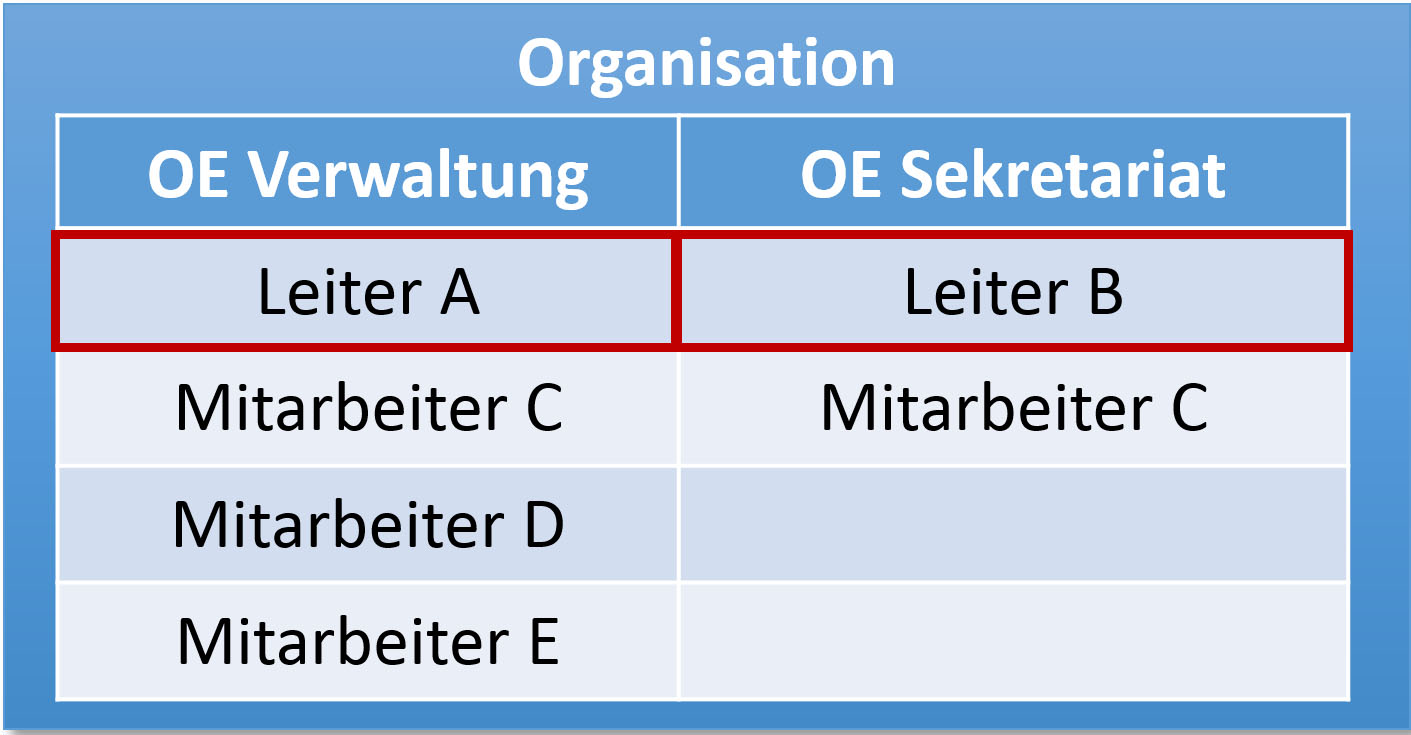
Das Einrichten einer Organisationseinheit umfasst mehrere Schritte. Neben dem Erfassen der OE müssen auch Mitarbeiter dieser neuen OE zugeordnet werden. Voraussetzung für diese Aktionen ist die Rolle „Organisations-Administration“ aus dem Modul Nutzer. Gehen Sie also beim Einreichten einer neuen OE folgende Schritte durch:
Im Folgenden sind alle Textfelder, die mit einem * markiert sind, als Pflichtfeld zu verstehen.
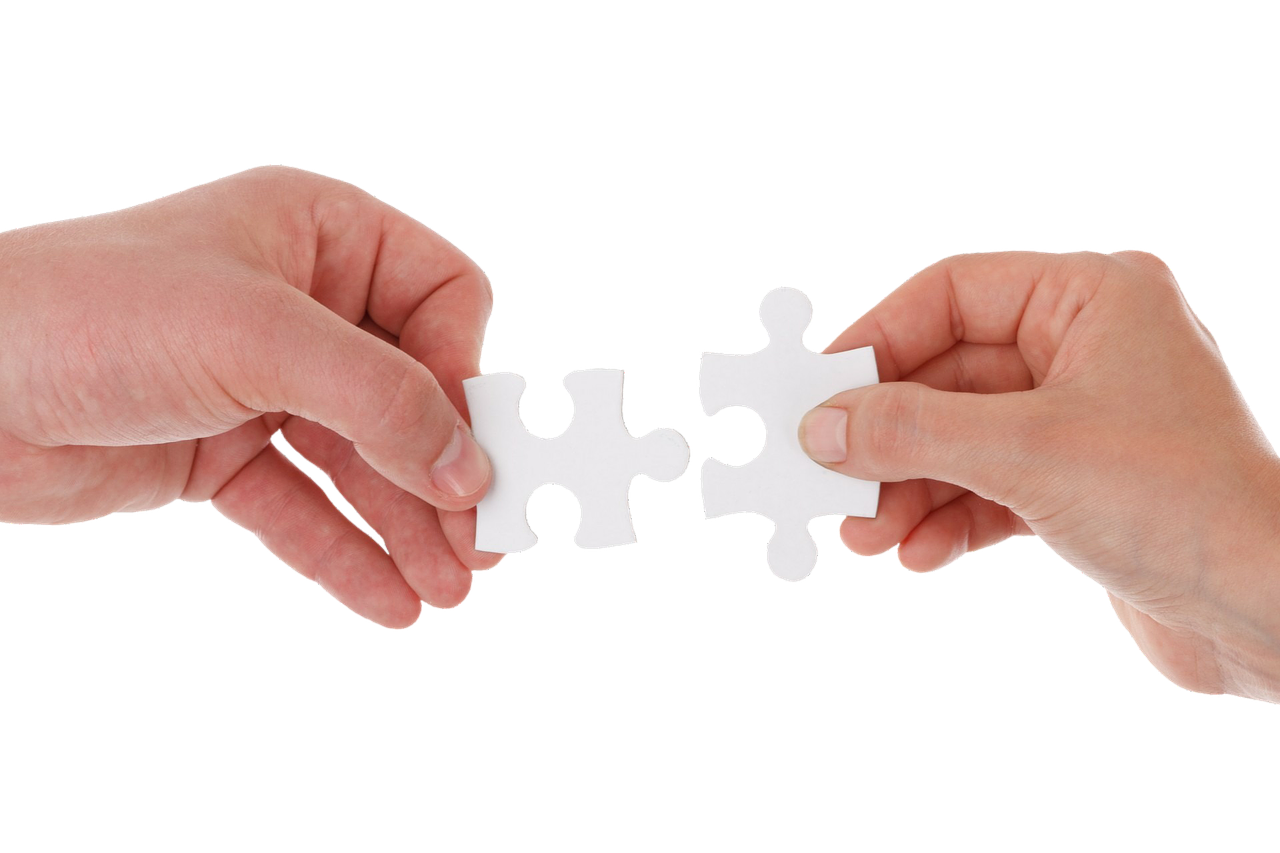
Um eine neue OE zu erfassen, müssen Sie das Formular „Organisation bearbeiten“ aufrufen (Bild 1):
Kachel: Anbieter & Schulen > Eigene Organisation
Im Abschnitt „Verwaltung der Organisationseinheiten“ klicken Sie auf die Schaltfläche ![]() . Dadurch gelangen Sie zum Formular „Organisationseinheit erfassen“. Die Eingabefelder für dieses Formular sind:
. Dadurch gelangen Sie zum Formular „Organisationseinheit erfassen“. Die Eingabefelder für dieses Formular sind:
- Titel*: Die Bezeichnung der OE muss eingegeben werden.
- Telefon: Die Telefonnummer der neuen OE kann hinterlegt werden.
- Fax: Die Faxnummer der neuen OE kann hinterlegt werden.
- Leiter: Die Leitung der OE muss ausgewählt werden. Als Leitung können nur bestehende Mitglieder der Organisation ausgewählt werden.
Mit „Speichern“ werden die Eingaben bestätigt. Anschließend erscheint das Formular „Organisation bearbeiten“ mit dem neuen OE-Eintrag im Abschnitt „Verwaltung der Organisationseinheiten“.
Im Beispiel wurde die Organisationseinheit „OE1_O2“ neu erfasst (Bild 2).
Jedes Mitglied der Organisation kann einer oder mehreren Organisationseinheiten zugeordnet werden. Öffnen Sie dazu das Formular „Gruppen verwalten“ in der Kachel „Benutzer“:
Kachel: Benutzer > Gruppen verwalten
oder verwenden Sie im Formular „Organisationseinheit bearbeiten“ die Schaltfläche ![]() .
.
Das hier beschriebene Vorgehen entspricht dem Verfahren, das auch unter “Mitglied einer Gruppe hinzufügen” in Kapitel 06 beschrieben wird.
Im Abschnitt „Verwaltung der Gruppen“ sind die Gruppen Ihrer Organisation zu finden.
Legen Sie nun durch Auswahl der Gruppe fest, mit welcher Rolle der Mitarbeiter in die neue Organisationseinheit aufgenommen werden soll und klicken Sie neben dieser Gruppe auf die zugehörige Schaltfläche Bearbeiten ![]() .
.
Exemplarisch möchten wir Person 3, welche Mitglied der Gruppe Mitarbeiter ist, in die Organisationseinheit „OE1_02“ aufnehmen. Dazu klicken wir in der Zeile Mitarbeiter auf Bearbeiten.
Es öffnet sich das Formular Gruppe mit dem Abschnitt „Lehrgangsverwaltung“. Hier ist auch das gesuchte Mitglied Person 3 zu finden. Dieses Mitglied muss durch Klick auf ![]() bearbeitet werden.
bearbeitet werden.
Das Formular „Benutzer der Gruppe bearbeiten:“ öffnet sich. Vorausgefüllt erscheint der Benutzername Person 3. Im Auswahlfeld darunter legen Sie die gewünschte Organisationseinheit für diesen Benutzer fest – in diesem Fall „OE1_02“.
Im darunter liegenden Bereich können Vertretungsregelungen festgelegt werden. Soll Person 3 ein beliebiges anderes Mitglied innerhalb dieser Abteilung vertreten können, dann muss die Checkbox „Vertretung“ markiert werden. Astrid hätte somit im Vertretungsfall auch Zugriff auf die Veranstaltungen, die andere Mitglieder eingestellt haben oder verwalten. Soll die Vertretung sofort wirksam werden, so muss auch die Checkbox „Aktiviert“ markiert werden.
Mit Speichern werden die Eingaben übernommen und der Mitarbeiter wird hinzugefügt.
Auf diese Weise kann jedes Mitglied mit ausgewählter Gruppenzuordnung einer Organisationseinheit zugewiesen werden.
Organisationseinheit löschen
Sie können eine Organisationseinheit auch wieder löschen.
Wichtig: Bitte aktuell keine bestehenden Organisationseinheiten löschen.
Voraussetzung für diese Aktion ist die Rolle: „Modul Nutzer: Organisations-Administration“
Dazu navigieren Sie zunächst auf das Formular „Organisation bearbeiten“ in der
Kachel: Anbieter & Schulen > Eigene Organisation
Im Abschnitt „Verwaltung der Organisationseinheiten“ wählen Sie die zu löschende OE aus und klicken auf das zugehörige Mülleimer-Symbol ![]() . Im Beispiel wird die „Testabteilung 1“ gelöscht.
Dies muss im folgenden Formular „Organisationseinheit löschen“ nochmals bestätigt werden durch „Speichern“.
. Im Beispiel wird die „Testabteilung 1“ gelöscht.
Dies muss im folgenden Formular „Organisationseinheit löschen“ nochmals bestätigt werden durch „Speichern“.
Zu beachten ist: Eine Organisationseinheit kann nur dann gelöscht werden, wenn ihr keine Mitglieder mehr zugewiesen sind!